Hinzufügen eines Links zu einem Textfeld in einem Bericht
GILT FÜR: ️ Power BI Desktop
Power BI-Dienst
Sie können ein Textfeld zu einem Bericht in Power BI Desktop oder im Power BI-Dienst hinzufügen. Sie können ein Textfeld aus einem Bericht an ein Dashboard anheften oder direkt zu einem Dashboard hinzufügen. Sie können in jedem Textfeld einen Link hinzufügen. Dabei ist es nicht wichtig, wo sich das Textfeld befindet. In diesem Artikel wird veranschaulicht, wie ein Link in ein Textfeld in einem Bericht hinzugefügt wird.
Im folgenden Video erstellt Will Thompson ein Textfeld und fügt einen Link in dieses Feld ein.
Hinweis
In diesem Video werden möglicherweise frühere Versionen von Power BI Desktop oder des Power BI-Diensts verwendet.
Informationen zu Links in Power BI-Tabellen und -Matrizen finden Sie unter Hinzufügen von Links zu einer Tabelle. Informationen zum Hinzufügen von Textfeldern zu Ihrem Dashboard finden Sie unter Hinzufügen von Bildern, Videos und mehr in Dashboards.
Hinzufügen eines Links zu einem Textfeld
Öffnen Sie einen Bericht, erstellen Sie ein Textfeld, und fügen Sie etwas Text ein.
Markieren Sie den vorhandenen Text, oder fügen Sie neuen Text als Link hinzu.
Daraufhin wird das Textfeldmenü angezeigt.
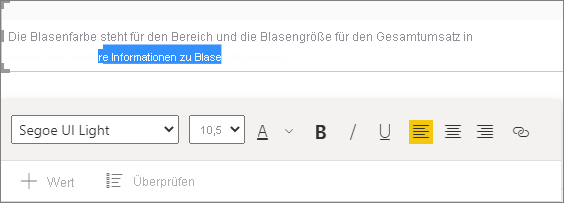
Wählen Sie das Hyperlinksymbol
 im Textfeldmenü aus.
im Textfeldmenü aus.Daraufhin wird das Linkfeld im Textfeldmenü angezeigt.
Fügen Sie die URL in das Linkfeld ein, und klicken Sie dann auf Fertig.

Testen Sie den Link:
Wenn Sie die URL im Hyperlinkfeld anzeigen möchten, platzieren Sie den Cursor an einer beliebigen Stelle im neuen Hyperlink im Textfeld.


Um die Seite in einem neuen Browserfenster zu öffnen, wählen Sie die URL im Hyperlinkfeld aus.
Entfernen des Links
Platzieren Sie den Cursor im Textfeld an einer beliebigen Stelle im Link.

Wählen Sie im Linkmenü Entfernen aus.
Power BI Desktop entfernt den Link, aber lässt den Text stehen.
Zugehöriger Inhalt
Weitere Fragen? Fragen Sie die Power BI-Community.